Txhawm rau tshem tawm cov duab ntxoo ntawm cov duab ntawm lub desktop, koj yuav tsum paub tias hom kev teeb tsa no muaj nuj nqi dab tsi. Lub xub ntiag lossis tsis tuaj yeem ua lub cim duab ntxoov ntxoo yog hais txog, ntsig txog, rau lub chaw teeb tsa duab. Yog li, thiaj li yuav tshem tawm cov duab ntxoov ntxoo, koj yuav tsum nkag mus rau kev siv lub desktop.
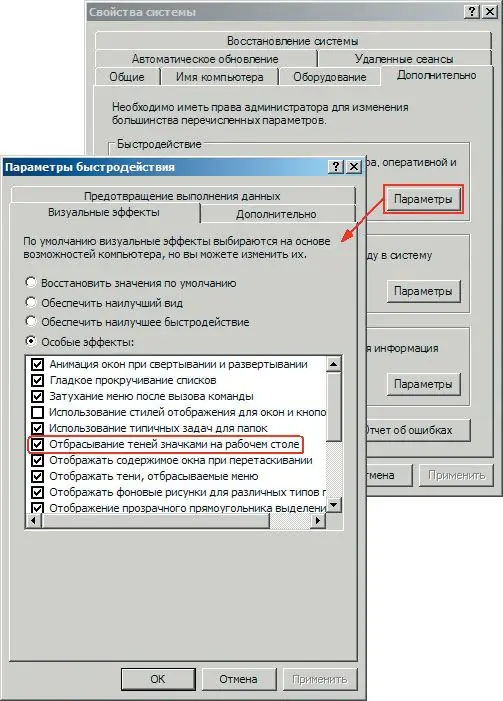
Cov Lus Qhia
Kauj ruam 1
Txoj cai-nias ntawm lub desktop. Hauv cov ntawv qhia zaub mov uas qhib, xaiv kab "Cov Khoom". Nyem rau nws nrog sab laug nas khawm. Lub "Display Properties" lub qhov rais yuav qhib. Siv sab laug nas khawm los xaiv "Duab" tab. Hauv qhov rai no, koj yuav pom lub "Desktop Settings" khawm. Nyem rau nws kuj nrog tus laug nas khawm. Lub qhov rais me me yuav qhib. Yog li, koj tau nkag mus rau hauv lub desktop nqis.
Kauj ruam 2
Hauv lub qhov rai no, mus rau "Web" tab, nrhiav rau kab "Kuv qhov home page tam sim no". Feem ntau cov kab, cov kab no yuav yog tus tsuas yog nyob hauv lub qhov rais. Koj yuav pom lub cim rau hauv lub npov ntawm nws. Tshawb lub thawv los ntawm sab laug-nias rau nws. Hauv tib lub qhov rais, nias lub khawm "Ok" nrog sab laug nas khawm. Kaw qhov "Display Properties" window los nyem rau ntawm tus ntoo khaub lig nyob rau sab xis ntawm sab xis ntawm lub qhov rais los ntawm nias lub laug khawm tib
Kauj ruam 3
Tom qab cov haujlwm tiav, cov duab ntxoo ntawm cov cim ntawm lub desktop yuav ploj mus. Cov qauv no ntawm kev tshem tawm cov duab ntxoo los ntawm desktop icons ua haujlwm rau txhua qhov version ntawm Windows. Txawm li cas los xij, yog tias vim li cas rau qhov tshwm sim tsis tiav, koj tuaj yeem sim ua lwm qhov kev xaiv ua duab ntxoov ntxoo.
Kauj ruam 4
Txhawm rau siv nws, nyem txoj nyem rau ntawm "My Computer" shortcut. Hauv cov ntawv qhia zaub mov uas qhib, siv khawm sab laug los xaiv "Kab Ntsej Muag" kab. Nyob rau hauv lub qhov rai uas qhib, siv tib lub khawm laug los xaiv "Ntxiv". Nrhiav pawg ua tau zoo. Hauv nws, nyem khawm "Xaiv". Koj yuav pom cov ntawv sau "Casting duab ntxoo nrog cov cim ntawm lub desktop." Siv lub pob voos laug los txo khawm. Tam sim no nyem ib zaug rau ntawm "Thov" khawm thiab tom qab ntawd ob zaug rau "Ok" khawm. Nws tseem nyob rau kaw lub vaj huam sib luag tswj. Yog li, cov haujlwm ua tiav tiav, qhov ntxoov ntxoo ntawm cov cim ntawm lub desktop raug tshem tawm.







